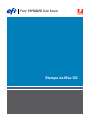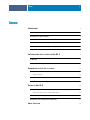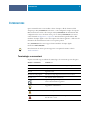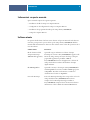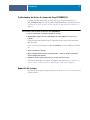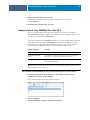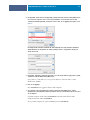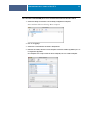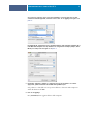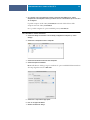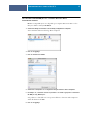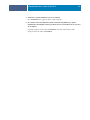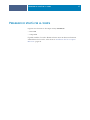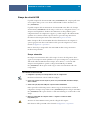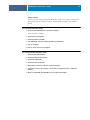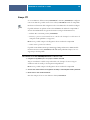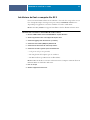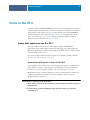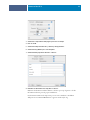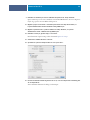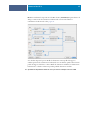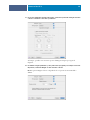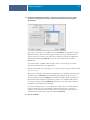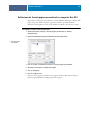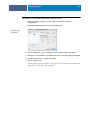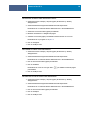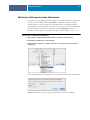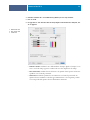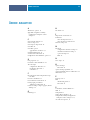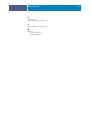Fiery
®
EXP8000/50 Color Server
Stampa da Mac OS

© 2007 Electronics for Imaging, Inc. Per questo prodotto, il trattamento delle informazioni
contenute nella presente pubblicazione è regolato da quanto previsto in
Avvisi legali
.
45059254
06 marzo 2007

INDICE
3
I
NDICE
I
NTRODUZIONE
5
Terminologia e convenzioni
5
Informazioni su questo manuale
6
Software utente
6
Trasferimento dei driver di stampa con WebTools
7
Trasferimento dei driver di stampa da Fiery EXP8000/50
8
Requisiti del sistema
8
C
ONFIGURAZIONE
DELLA
STAMPA
SU
M
AC
OS X
9
Installazione dei driver di stampa e dei file di descrizione della stampante
su Mac OS X
9
Configurazione di Fiery EXP8000/50 su Mac OS X
10
P
ROGRAMMI
DI
UTILITÀ
PER
LA
STAMPA
17
Stampa da un’unità USB
18
Stampa automatica 18
Stampa FTP
20
Installazione dei font su computer Mac OS X
21
S
TAMPA
DA
M
AC
OS X
22
Stampa dalle applicazioni con Mac OS X
22
Impostazione delle opzioni e stampa da Mac OS X 22
Definizione dei formati pagina personalizzati su computer Mac OS X
28
Abilitazione della comunicazione bidirezionale
31
I
NDICE
ANALITICO
33
I
NDICE


INTRODUZIONE
5
I
NTRODUZIONE
Questo manuale descrive come installare i driver di stampa e i file di descrizione della
stampante per Fiery EXP8000/50 Color Server e come configurare la stampa da computer
Mac OS X. Descrive inoltre come stampare su Fiery EXP8000/50. Per informazioni sulla
configurazione dei server e dei client di rete per l’uso di Fiery EXP8000/50 Color Server,
vedere il manuale
Configurazione e impostazione
. Per informazioni generali sull’uso della
macchina da stampa digitale a colori, del computer, del software applicativo o della rete, fare
riferimento alla documentazione fornita con i rispettivi prodotti.
Fiery EXP8000/50 Color Server supporta l’unità macchina da stampa digitale
DocuColor 8000/7000/5000.
Per informazioni sui sistemi operativi supportati e sui requisiti di sistema, vedere la
Guida introduttiva.
Terminologia e convenzioni
In questo manuale vengono utilizzate la terminologia e le convenzioni riportate di seguito.
Termine o convenzione Si riferisce a
Aero Fiery EXP8000/50 (nelle illustrazioni e negli esempi)
Fiery EXP8000/50 Fiery EXP8000/50 Color Server
Mac OS Apple Mac OS X
Macchina da stampa digitale Macchina da stampa digitale DocuColor 8000/7000/5000
Titoli in
corsivo
Altri manuali della documentazione
Argomenti per i quali è disponibile la Guida del software che
fornisce delle informazioni aggiuntive
Suggerimenti ed informazioni
Informazione importante
Informazione importante su azioni che potrebbero causare danni
fisici all’utente o a terzi

INTRODUZIONE
6
Informazioni su questo manuale
Questo manuale comprende i seguenti argomenti:
•Installazione dei file di stampa su computer Mac OS
• Configurazione dei collegamenti di stampa su computer Mac OS
•Installazione dei programmi di utilità per la stampa di Fiery EXP8000/50
•Stampa da computer Mac OS
Software utente
La seguente tabella elenca il software utente descritto nel presente manuale. Tale software è
necessario per impostare le opzioni di base per la stampa su Fiery EXP8000/50. Gli altri
manuali della documentazione descrivono altri software utente in base alle operazioni che si
tenta di realizzare.
Software utente Descrizione
File di descrizione della
stampante PostScript
(PPD/Modulo aggiuntivo)
Questi file vengono utilizzati con il driver di stampa
PostScript che consente a Fiery EXP8000/50 di apparire nelle
finestre di dialogo Stampa e Formato di stampa (o Imposta
pagina) delle applicazioni più diffuse. I PPD di
Fiery EXP8000/50 forniscono all’applicazione e al driver di
stampa le informazioni relative alla macchina da stampa
digitale utilizzata.
File PPD PageMaker Questi file consentono di stampare su Fiery EXP8000/50 da
Adobe PageMaker. È necessario installare il PPD appropriato
in PageMaker. Per ulteriori informazioni, consultare la
documentazione fornita con PageMaker.
Font video PostScript Font video PostScript/True Type che corrispondono ai font di
stampa installati su Fiery EXP8000/50. Per un elenco
completo dei font PostScript/True Type installati su
Fiery EXP8000/50, stampare l’elenco dei Font. Per ulteriori
informazioni, vedere la Guida di Command WorkStation.

INTRODUZIONE
7
Trasferimento dei driver di stampa con WebTools
È possibile installare i driver di stampa e i file di descrizione della stampante dal DVD
Software utente o direttamente da Fiery EXP8000/50 con WebTools.
Per ulteriori informazioni sulla configurazione e l’avvio di WebTools, vedere il manuale
Programmi di utilità
.
P
ER
TRASFERIRE
I
DRIVER
DI
STAMPA
CON
W
EB
T
OOLS
1Avviare il browser per Internet o Intranet ed immettere il nome DNS o l’indirizzo IP di
Fiery EXP8000/50.
2Fare clic sulla scheda Scaricamenti.
3Fare clic sul collegamento relativo ai driver di stampa che si desidera installare (File di
stampa per Mac OS X).
Un file denominato OSX.dmg viene trasferito sulla Scrivania. Il file contiene una cartella
denominata Printer Driver in formato compresso e con codifica BinHex. Se il browser per
Internet utilizzato è dotato di un programma per l’espansione dei file (ad esempio, StuffIt
Expander), la cartella verrà decodificata e decompressa automaticamente.
Se la cartella Printer Driver non viene automaticamente decodificata e decompressa, fare
doppio clic sul file per avviare un programma di utilità che possa svolgere tale funzione.
4 Installare il driver di stampa appropriato per il proprio sistema operativo.
Per istruzioni sull’installazione del driver di stampa per Mac OS X, vedere “Installazione dei
driver di stampa e dei file di descrizione della stampante su Mac OS X” a pagina 9.

INTRODUZIONE
8
Trasferimento dei driver di stampa da Fiery EXP8000/50
È possibile trasferire i file dei driver di stampa sul proprio computer direttamente da
Fiery EXP8000/50 sulla rete e successivamente installarli utilizzando la procedura descritta in
“Installazione dei driver di stampa e dei file di descrizione della stampante su Mac OS X” a
pagina 9.
P
ER
TRASFERIRE
I
FILE
DEL
DRIVER
DI
STAMPA
DA
F
IERY
EXP8000/50
1Fare clic sul menu Vai e selezionare Connessione al server.
2 Digitare SMB:// seguito dal nome o dall’indirizzo IP di Fiery EXP8000/50 e fare clic su
Connetti.
I collegamenti di stampa abilitati vengono visualizzati insieme ad una cartella denominata
Mac_User_SW.
Se non si conosce l’esatta ubicazione di Fiery EXP8000/50, contattare l’amministratore della
rete.
3 Aprire la cartella Mac_User_SW.
4 Aprire la cartella relativa al proprio sistema operativo e copiare la cartella contenente il
driver di stampa sulla Scrivania.
5 Installare il driver di stampa appropriato per il proprio sistema operativo.
Per istruzioni sull’installazione del driver di stampa per Mac OS X, vedere “Installazione dei
driver di stampa e dei file di descrizione della stampante su Mac OS X” a pagina 9.
Requisiti del sistema
Per informazioni dettagliate sui requisiti del sistema, vedere la
Guida introduttiva
fornita con il
pacchetto software.

CONFIGURAZIONE DELLA STAMPA SU MAC OS X
9
C
ONFIGURAZIONE
DELLA
STAMPA
SU
M
AC
OS X
Per configurare Fiery EXP8000/50 come stampante PostScript su un computer Mac OS X, è
necessario installare i file del driver di stampa corrispondenti alla propria macchina da stampa
digitale. I file del driver di stampa sono forniti con il DVD Software utente o possono essere
trasferiti da Fiery EXP8000/50 sulla rete o usando WebTools. I driver di stampa consentono
la comunicazione delle informazioni relative ai lavori di stampa tra le applicazioni,
Fiery EXP8000/50 e la macchina da stampa digitale.
Installazione dei driver di stampa e dei file di descrizione della
stampante su Mac OS X
Il DVD Software utente contiene il seguente software per Mac OS X (nella cartella
OSX:Printer Driver):
• OSX installer: installa i file PPD (PostScript Printer Description) ed i moduli aggiuntivi
PPD necessari per stampare da computer Mac OS X.
• Cartelle delle diverse lingue: file di descrizione della stampante che vengono installati da
OSX installer. Non è necessario aprire queste cartelle o installarle manualmente sul proprio
computer. I file appropriati vengono installati dal programma di installazione
OSX installer.
PER INSTALLARE I FILE DI DESCRIZIONE DELLA STAMPANTE PER MAC OS X
1 Chiudere tutte le applicazioni aperte.
2Verificare che Utility Configurazione Stampante (o Centro Stampa) non sia attivo sul proprio
computer.
Utility Configurazione Stampante (o Centro Stampa) aggiorna l’elenco delle stampanti
disponibili quando viene avviato. Se un file di descrizione della stampante viene aggiunto
mentre Utility Configurazione Stampante (o Centro Stampa) è attivo, finché quest’ultimo
non viene riavviato non è possibile selezionare il modello della stampante associata.
3 Inserire il DVD Software utente nell’unità DVD.
4 Nel DVD Software utente, aprire la cartella OSX, quindi la cartella relativa al driver di stampa
di Fiery EXP8000/50.
Se si esegue l’installazione dalla cartella trasferita da Fiery EXP8000/50 sulla rete, accedere
alla cartella Printer Driver sulla Scrivania.
5Fare doppio clic su OSX installer per avviare l’installazione del driver di stampa.

CONFIGURAZIONE DELLA STAMPA SU MAC OS X
10
6 Seguire le istruzioni riportate sullo schermo.
OSX installer installa i file di descrizione della stampante che corrispondono a
Fiery EXP8000/50.
7 Al termine di tale operazione, fare clic su Esci.
Configurazione di Fiery EXP8000/50 su Mac OS X
Dopo aver installato i file del driver di stampa su Mac OS X, è necessario configurare
Fiery EXP8000/50 in Utility Configurazione Stampante (o Centro Stampa). Questa sezione
descrive come configurare Fiery EXP8000/50.
È necessario configurare Fiery EXP8000/50 anche per le opzioni installate sulla macchina da
stampa digitale in modo che Fiery EXP8000/50 possa utilizzarle. Configurare le opzioni
manualmente; per i collegamenti di rete TCP/IP, le opzioni possono essere configurate in
maniera automatica utilizzando la funzione Usa comunicazione bidirezionale.
NOTA: Per ulteriori informazioni sulle impostazioni di stampa che utilizzano queste opzioni,
vedere il manuale Opzioni di stampa.
PER CONFIGURARE FIERY EXP8000/50 IN UTILITY CONFIGURAZIONE STAMPANTE (O CENTRO STAMPA)
1 Selezionare Applicazioni dal menu Vai, aprire la cartella Utility e avviare Utility di
configurazione stampante (o Centro Stampa).
Viene visualizzata la finestra di dialogo Elenco stampanti.
2Fare clic su Aggiungi.
3 Selezionare AppleTalk o Stampante IP dal menu visualizzato.
Opzione installabile Selezioni
Alimentatore Non installato, SFM
Configurazione unità di
finitura
Non installato, CSS, Bypass HCS, HCS, HCS - Cassetto bypass
HCS, HCS - CSS, HCS - HCS, HCS - HCSS, HCSS
GA Package Non installato, Fiery Graphic Arts Package, Fiery Graphic Arts
Package, Premium Edition

CONFIGURAZIONE DELLA STAMPA SU MAC OS X
11
4Per AppleTalk, selezionare la zona AppleTalk, quindi selezionare il nome di Fiery EXP8000/50.
Se la zona non compare in elenco come zona predefinita o come una delle zone recenti,
selezionare Network AppleTalk, selezionare la zona e fare clic su Aggiungi. Proseguire con il
passo 5.
Per Stampanti IP, immettere l’indirizzo IP della stampante nel campo Indirizzo Stampante,
quindi immettere il collegamento di stampa (stampa, attesa o collegamento diretto) nel
campo Nome Coda.
5Per Modello stampante, selezionare il modello o il nome del produttore appropriato e quindi
selezionare il file del PPD di Fiery EXP8000/50.
Se il produttore o il modello non sono riportati nell’elenco, selezionare Altro e andare
all’ubicazione del PPD.
6Fare clic su Aggiungi.
Fiery EXP8000/50 viene aggiunto all’elenco delle stampanti.
7 Se si desidera creare una stampante scrivania, selezionare Fiery EXP8000/50, quindi
Stampanti>Crea la stampante scrivania, specificare un nome e un’ubicazione per l’icona e fare
clic su Registra.
È possibile stampare un file su Fiery EXP8000/50 trascinando il file sull’icona della
Stampante Scrivania di Fiery EXP8000/50.
Ora è possibile configurare le opzioni installabili per Fiery EXP8000/50.

CONFIGURAZIONE DELLA STAMPA SU MAC OS X
12
PER CONFIGURARE FIERY EXP8000/50 IN UTILITY CONFIGURAZIONE STAMPANTE MAC OS X V10.4X
1 Selezionare Utility dal menu Vai e avviare Utility Configurazione Stampante.
Viene visualizzata la finestra di dialogo Elenco stampanti.
2Fare clic su Aggiungi.
3 Selezionare la scheda Browser di default o Stampante IP.
4 In Browser di default, dall’elenco Nome stampante selezionare l’unità Fiery EXP8000/50 con
il collegamento AppleTalk.
Se la stampante non compare nell’elenco Nome stampante, fare clic su Altre stampanti.

CONFIGURAZIONE DELLA STAMPA SU MAC OS X
13
Se la zona non compare in elenco come zona predefinita o come una delle zone recenti,
selezionare Network AppleTalk, selezionare la zona e fare clic su Aggiungi. Proseguire con il
passo 5.
Per Stampante IP, selezionare Protocollo di stampa Internet - IPP, immettere l’indirizzo IP o il
nome DNS della stampante nel campo Indirizzo e il collegamento di stampa (Stampa, Attesa o
Diretto) nel campo Coda. Proseguire con il passo 5.
5Per Modello stampante o Stampa con, selezionare il nome del produttore o il modello
appropriati, quindi selezionare il file del PPD di Fiery EXP8000/50.
Se il produttore o il modello non sono riportati nell’elenco, selezionare Altre stampanti e
andare all’ubicazione del PPD.
6Fare clic su Aggiungi.
Fiery EXP8000/50 viene aggiunto all’elenco delle stampanti.

CONFIGURAZIONE DELLA STAMPA SU MAC OS X
14
7 Se si desidera creare una stampante scrivania, selezionare Fiery EXP8000/50, quindi
Stampanti>Crea la stampante scrivania, specificare un nome e un’ubicazione per l’icona e fare
clic su Registra.
È possibile stampare un file su Fiery EXP8000/50 trascinando il file sull’icona della
Stampante Scrivania di Fiery EXP8000/50.
Ora è possibile configurare le opzioni installabili per Fiery EXP8000/50.
PER CONFIGURARE LE OPZIONI INSTALLABILI
1 Selezionare Utility dal menu Vai e avviare Utility Configurazione Stampante (o Centro
Stampa).
2 Selezionare la stampante in Elenco stampanti.
3 Selezionare Informazioni dal menu delle stampanti.
4 Selezionare Opzioni installabili.
NOTA: Nella finestra di dialogo vengono visualizzate le opzioni installabili dell’unità macchina
da stampa digitale DocuColor 8000/7000.
5 Selezionare le impostazioni appropriate.
6Fare clic su Applica modifiche.
7 Chiudere la finestra di dialogo.

CONFIGURAZIONE DELLA STAMPA SU MAC OS X
15
PER CONFIGURARE FIERY EXP8000/50 CON IL COLLEGAMENTO BONJOUR IN UTILITY
CONFIGURAZIONE STAMPANTE
NOTA: Le stampanti Bonjour sono disponibili per i computer Mac OS X v10.4.x solo se
Bonjour è abilitato su Fiery EXP8000/50.
1 Selezionare Utility dal menu Vai e avviare Utility Configurazione stampante.
Viene visualizzata la finestra di dialogo Elenco stampanti.
2Fare clic su Aggiungi.
3Fare clic su Browser di default.
4 Selezionare la stampante con il collegamento Bonjour dall’elenco Nome stampante.
5Per Stampa con, selezionare il nome del produttore o il modello appropriati e selezionare il
file PPD per Fiery EXP8000/50.
Se il produttore o il modello non sono riportati nell’elenco, selezionare Altre stampanti e
andare all’ubicazione del PPD.
6Fare clic su Aggiungi.

CONFIGURAZIONE DELLA STAMPA SU MAC OS X
16
7 Selezionare le opzioni installabili e fare clic su Continua.
Fiery EXP8000/50 viene aggiunto all’elenco delle stampanti.
8 Se si desidera creare una stampante scrivania, selezionare Fiery EXP8000/50, quindi
Stampanti>Crea la stampante scrivania, specificare un nome e un’ubicazione per l’icona e fare
clic su Registra.
È possibile stampare un file su Fiery EXP8000/50 trascinando il file sull’icona della
Stampante Scrivania di Fiery EXP8000/50.

PROGRAMMI DI UTILITÀ PER LA STAMPA
17
PROGRAMMI DI UTILITÀ PER LA STAMPA
I seguenti metodi consentono di stampare su Fiery EXP8000/50:
•Unità USB
•Stampa FTP
È possibile installare i font video dal DVD Software utente. Per ulteriori informazioni
sull’installazione dei font video, vedere la sezione “Installazione dei font su computer
Mac OS X” a pagina 21.
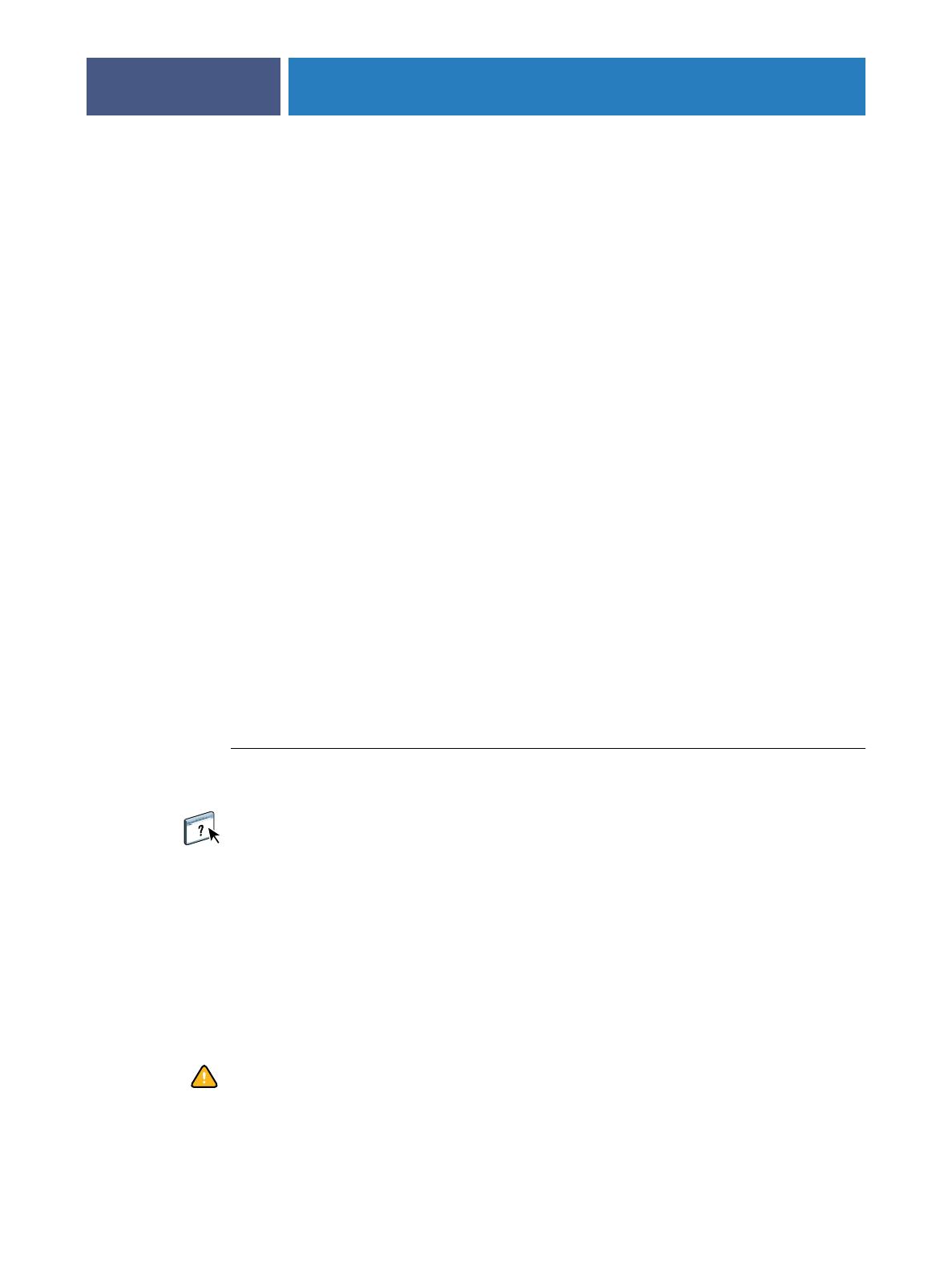
PROGRAMMI DI UTILITÀ PER LA STAMPA
18
Stampa da un’unità USB
È possibile stampare file da un’unità USB su Fiery EXP8000/50. I file, compresi quelli creati
su un computer Mac, possono essere salvati nell’unità USB e trasferiti direttamente su
Fiery EXP8000/50.
È possibile stampare i file automaticamente da un’unità USB su una delle code di stampa
standard su Fiery EXP8000/50 (coda di stampa, coda di attesa o collegamento diretto) o su
stampanti virtuali pubblicate. Verificare che l’amministratore abbia pubblicato questi
collegamenti durante la configurazione. Oppure, è possibile stampare i file sull’unità USB,
specificare dove si desidera inviarli e impostare alcune opzioni di stampa. Per ulteriori
informazioni sulle stampanti virtuali, vedere il manuale Programmi di utilità.
Prima di stampare i file da un’unità USB, richiedere all’amministratore di configurare le
opzioni appropriate. Per ulteriori informazioni sulle opzioni di configurazione, vedere il
manuale Configurazione e impostazione.
Esistono due modi per stampare file da un’unità USB: mediante stampa automatica e
mediante stampa manuale.
Stampa automatica
Per stampare automaticamente sulle code di stampa e di attesa, sul collegamento diretto
oppure su una stampante virtuale pubblicata con l’opzione Stampa tutti, è possibile creare
delle cartelle sull’unità USB denominate Stampa, Attesa, Diretto o con il nome delle
stampanti virtuali pubblicate. Quando si collega l’unità USB alla porta USB di
Fiery EXP8000/50, i file in queste cartelle vengono inviati automaticamente sulle code
corrispondenti.
PER STAMPARE FILE DALL’UNITÀ USB
1 Configurare le opzioni per la stampa USB nei menu di configurazione.
Per ulteriori informazioni, vedere la Guida di Configure.
2Creare delle cartelle al livello superiore (livello root) dell’unità USB denominate Stampa,
Attesa e Diretto.
3 Salvare i file (PS, EPS, TIFF e PDF) dal computer utente all’unità USB.
I file copiati nelle cartelle Stampa, Attesa e Diretto vengono automaticamente trasferiti al
collegamento di stampa corrispondente su Fiery EXP8000/50 quando si collega l’unità USB a
Fiery EXP8000/50. I file copiati al livello root dell’unità USB vengono trasferiti sulla coda di
stampa.
4 Rimuovere l’unità USB dal computer utente e collegarla al connettore USB di
Fiery EXP8000/50.
Accertarsi che l’unità USB sia inattiva prima di scollegarla dal computer.
Per l’ubicazione della porta USB, vedere il manuale Configurazione e impostazione.

PROGRAMMI DI UTILITÀ PER LA STAMPA
19
Stampa manuale
Quando l’opzione Stampa automatica USB Media è disattivata in Config server, selezionare
manualmente i file che si desidera stampare dall’unità USB e specificare dove si desidera
inviarli.
PER CONFIGURARE USB MEDIA SERVER
1Avviare Command WorkStation e selezionare Configura.
Viene visualizzato Configura.
2 Selezionare Rete/Porta/USB.
3 Selezionare Abilita porta USB.
4 Sotto USB Media, impostare Stampa automatica su Disabilitata.
5Fare clic su Applica.
6Fare clic su Esci per uscire da Configura.
PER STAMPARE MEDIANTE USB MEDIA SERVER
1Avviare Command WorkStation.
2 Selezionare Importa dal menu File.
3 Selezionare l’unità USB2.
4 Selezionare i file da importare.
5 Dalla cartella, selezionare il file che si desidera stampare.
6 Selezionare la coda (coda di stampa, coda di attesa, collegamento diretto o stampante
virtuale).
7 Rimuovere l’unità USB da Fiery EXP8000/50 al termine della stampa.

PROGRAMMI DI UTILITÀ PER LA STAMPA
20
Stampa FTP
Se i servizi FTP sono abilitati su Fiery EXP8000/50, l’unità Fiery EXP8000/50 è configurata
come server FTP ed è possibile inviare i lavori su Fiery EXP8000/50 usando la stampa FTP.
Per ulteriori informazioni sulla configurazione dei servizi FTP, vedere la Guida di Configure.
È possibile utilizzare un qualsiasi software client FTP. Prima di utilizzare la stampa FTP, il
software client FTP richiede le seguenti informazioni (rivolgersi all’amministratore):
•Indirizzo IP o nome DNS per Fiery EXP8000/50
•Directory o percorso su cui inviare il lavoro, come la coda di stampa, la coda di attesa o le
stampanti virtuali pubblicate (se supportate)
NOTA: Non è possibile stampare sul collegamento diretto mediante la stampa FTP.
•Nome utente e password (se richiesti)
È possibile inviare file PS (PostScript), TIFF (Tagged Image File Format) e PDF (Portable
Document Format) su Fiery EXP8000/50. I file EPS (Encapsulated PostScript) non sono
supportati per la stampa FTP.
PER STAMPARE FILE SU FIERY EXP8000/50 MEDIANTE IL PROTOCOLLO FTP
1 Collegarsi a Fiery EXP8000/50 con il proprio software client FTP.
Vengono visualizzate le cartelle corrispondenti alle code di stampa e di attesa. Vengono
visualizzate anche le cartelle per le stampanti virtuali pubblicate.
NOTA: Non è possibile stampare sul collegamento diretto mediante la stampa FTP.
2Accedere alla cartella relativa al collegamento di stampa o alla stampante virtuale pubblicata.
3 Inviare il lavoro alla cartella desiderata.
Una volta stampato, il lavoro viene eliminato da Fiery EXP8000/50.
La pagina si sta caricando...
La pagina si sta caricando...
La pagina si sta caricando...
La pagina si sta caricando...
La pagina si sta caricando...
La pagina si sta caricando...
La pagina si sta caricando...
La pagina si sta caricando...
La pagina si sta caricando...
La pagina si sta caricando...
La pagina si sta caricando...
La pagina si sta caricando...
La pagina si sta caricando...
La pagina si sta caricando...
-
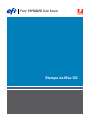 1
1
-
 2
2
-
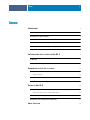 3
3
-
 4
4
-
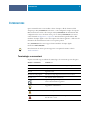 5
5
-
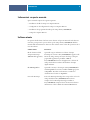 6
6
-
 7
7
-
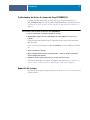 8
8
-
 9
9
-
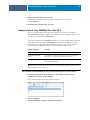 10
10
-
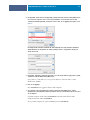 11
11
-
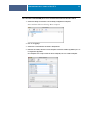 12
12
-
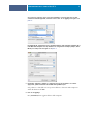 13
13
-
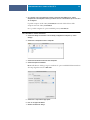 14
14
-
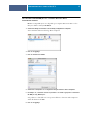 15
15
-
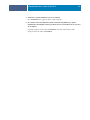 16
16
-
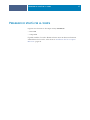 17
17
-
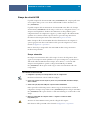 18
18
-
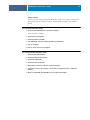 19
19
-
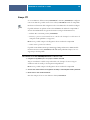 20
20
-
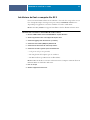 21
21
-
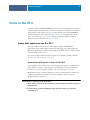 22
22
-
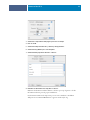 23
23
-
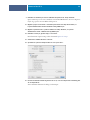 24
24
-
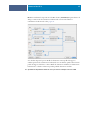 25
25
-
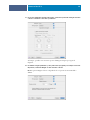 26
26
-
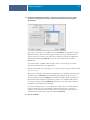 27
27
-
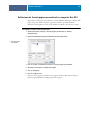 28
28
-
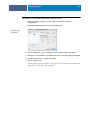 29
29
-
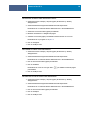 30
30
-
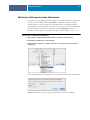 31
31
-
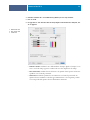 32
32
-
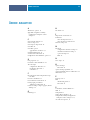 33
33
-
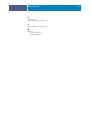 34
34
Xerox DocuColor 5000 Guida d'installazione
- Tipo
- Guida d'installazione
- Questo manuale è adatto anche per
Documenti correlati
-
Xerox DocuColor 7000/8000 Guida d'installazione
-
Xerox 700i/700 Guida d'installazione
-
Xerox DocuColor 7000/8000 Guida utente
-
Xerox DocuColor 7000/8000 Guida d'installazione
-
Xerox DocuColor 7000/8000 Guida d'installazione
-
Xerox DocuColor 7000/8000 Guida utente
-
Xerox 700i/700 Guida d'installazione
-
Xerox DocuColor 7000/8000 Guida d'installazione
-
Xerox DocuColor 5000 Guida d'installazione
-
Xerox DocuColor 7000/8000 Guida d'installazione